Excel怎么打印
怎样把excel打印在一页上?
在日常工作中中经常使用excel文档,那么文档内容也经常需要打印,怎么把内容打印在一张纸上呢?为了节省地方呢?也就是近期小伙伴们都在问的怎样把excel打印在一页上的问题,那么今天我就来教大家具体的操作方法,希望一下的步骤可以帮助到你,小伙伴们快来看一看吧!
1.首先,打开Excel表格,选择要打印的文档,在工具栏上方找到【视图】选项,(如图红色圈出部分所示)。
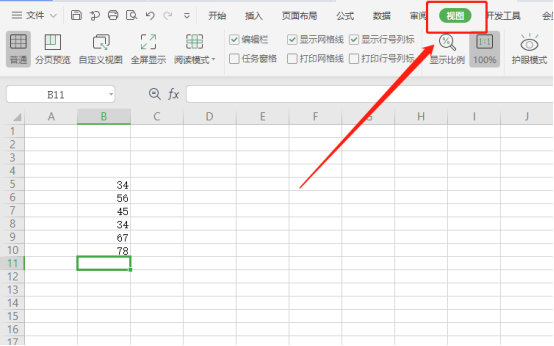
2.接着,点击工具栏上的【分页预览】选项,(如图红色圈出部分所示)。
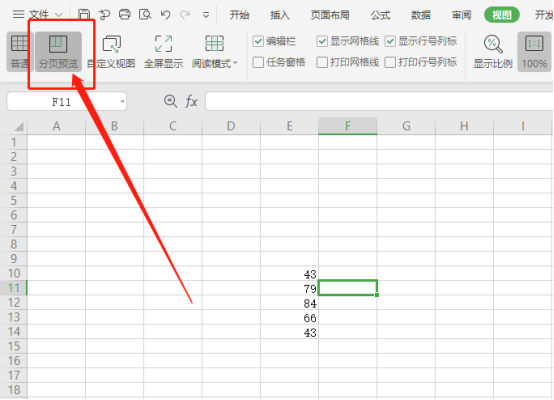
3.然后,打开页面之后,可以看到页面中间有一个虚线,用鼠标拖着虚线到页面的最右侧,(如下图红色圈出部分和箭头指向所示)。
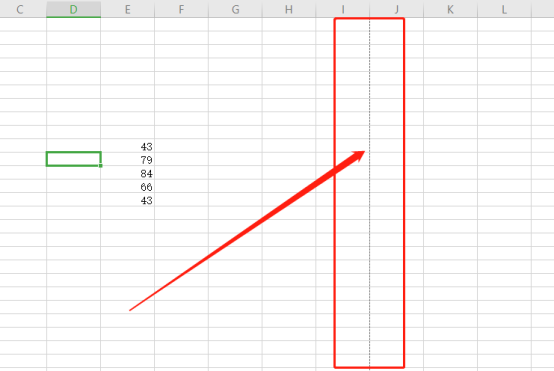
4.最后,设置完成就可以连接打印机直接打印了。
以上的4步操作步骤就是怎样把excel打印在一页上的具体操作步骤,不是很困难,小伙伴们按部就班的进行操作就可以成功操作出来,但是如果想熟练掌握这个功能还是希望大家课下能重复操作几次,这样会掌握的更牢固,在以后的工作中使用到就可以随时使用了。并且当你身边的小伙伴们也到同样的问题,你也可以帮助他们啦!最后,希望以上步骤对你有所帮助!
本篇文章使用以下硬件型号:联想小新Air15;系统版本:win10;软件版本:excel 2016。
excel怎么横向打印在一张A4?
我们使用excel制作完表格之后想要把它打印出来,那么excel怎么横向打印在一张A4呢?今天我就跟大家分享具体的操作步骤,如下图,希望可以帮助到你!
1.首先,在表格中,单击【页面布局】选项卡下的【页面设置】组中的【纸张大小】按钮,然后在弹出的列表中的纸张大小选择【A4】纸,(如图红色圈出部分所示)。
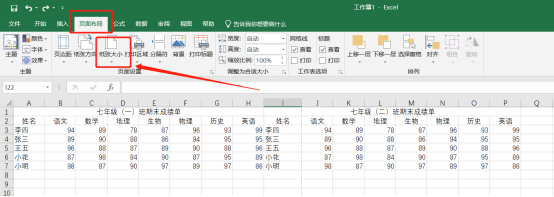
2.接下来,单击【页面布局】选项卡下的【页面设置】组中的【纸张方向】按钮,在弹出的下拉列表中选择【横向】,(如图红色圈出部分所示)。
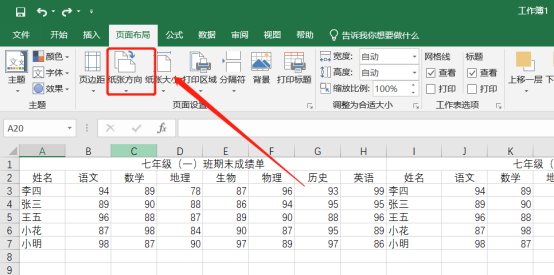
3.适当调整表格各列宽度、对其方式,使其显示更加美观,单击【页面布局】选项卡下的扩展按钮,(如图红色圈出部分所示)。
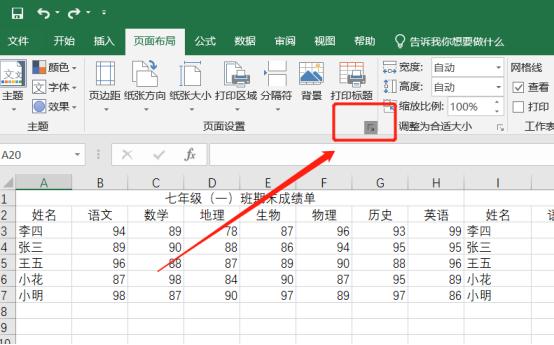
4.选择【打印缩放比例】按需要进行调整比例,使得页面在A4虚线框的范围内,(如图红色圈出部分所示)。
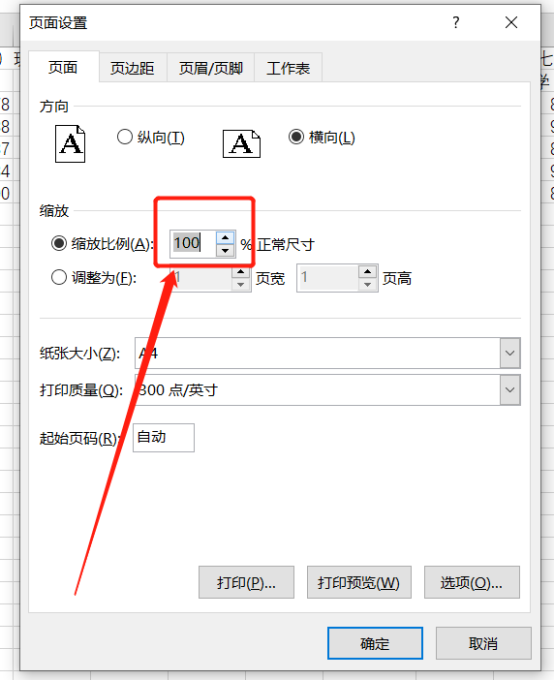
5.最后,打印出来的效果就是在一张纸上边的效果了。
以上的5步操作步骤就是excel怎么横向打印在一张A4的具体操作步骤,已经非常详细的给给小伙伴们罗列出来了,大家可以按部就班的进行操作,就可以完成了。但是想熟练的掌握这个功能还需要大家课下多重复操作几次,这样才会更牢固,在以后使用的时候就可以随时使用了。
本篇文章使用以下硬件型号:联想小新Air15;系统版本:win10;软件版本:excel 2010。
Excel怎么打印指定区域
一个电子表格里面有很多的内容,而我们只需要打印其中的一部分,如果直接点击打印会让表格里面的所有内容都打印出来,这样既费时又费纸,所以我们需要选定打印区域。
首先选中要打印的区域,直接使用鼠标拖动框选。
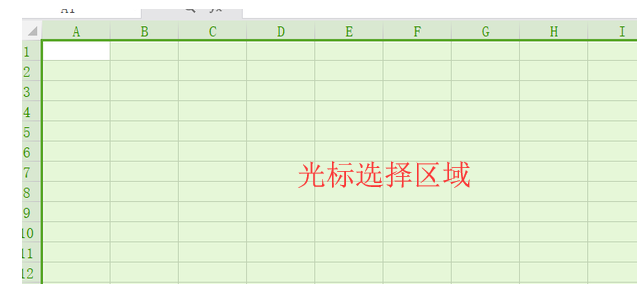
然后选中之后点击页面布局,在页面布局选项栏中点击打印区域,再点击设置打印区域。
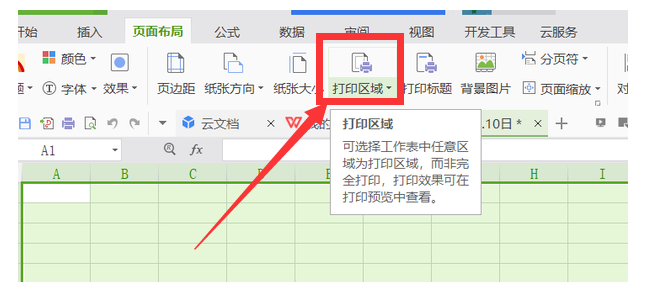
上面设置完后我们点击视图,再点击分页预览,这时候可以看到内容被分成了两页,就可以看到预览打印的内容。
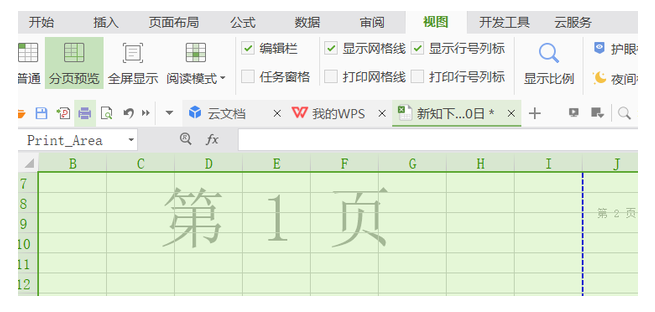
分页的中间有一条分割线,鼠标移到分割线上,鼠标就会变成双向箭头,这时候,按住鼠标,拖动到任何你想要的位置,左右都行,具体的见下图:
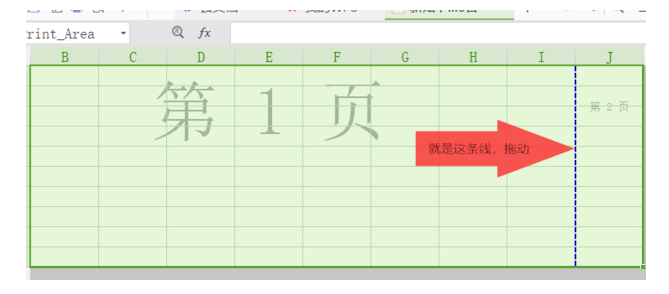
你可以拖动成一页,当然如果你的内容很多,被切分成很多页,你也可以拖动,然后就可以了。
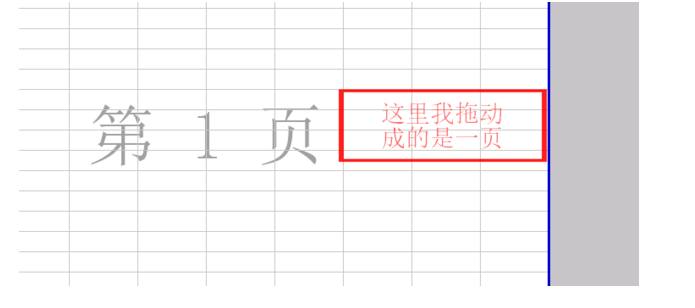
以上就是Excel怎么打印和设置打印区域的具体解决办法,总体来说还是比较简单好上手的,相信大家看了上面的具体介绍一定很快学习到怎么操作了并且能够顺利打印文档。
本篇文章使用以下硬件型号:联想小新Air15;系统版本:win10;软件版本:excel2019

